Startbildschirm festlegen
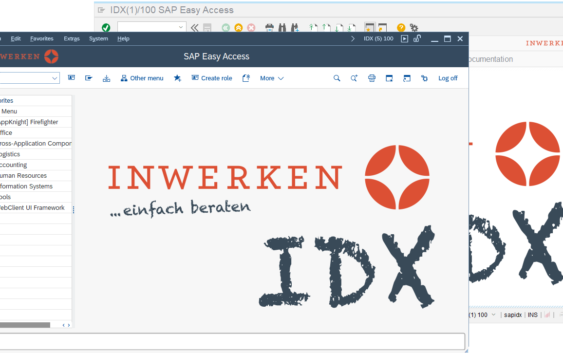
Im SAPGUI Easy Access Menu gibt es die Möglichkeit, ein Bild anzuzeigen. Das ist einerseits hilfreich, um das Unternehmens-Branding direkt beim Anmelden an das R/3-System zu präsentieren. Andererseits kann man auf diese Weise die unterschiedlichen Systeme gut und einfach kennzeichnen, so dass die Anwendenden auf Anhieb wissen, in welchem System sie sich angemeldet haben.
In unserem Entwicklungssystem sieht das zum Beispiel wie folgt aus:
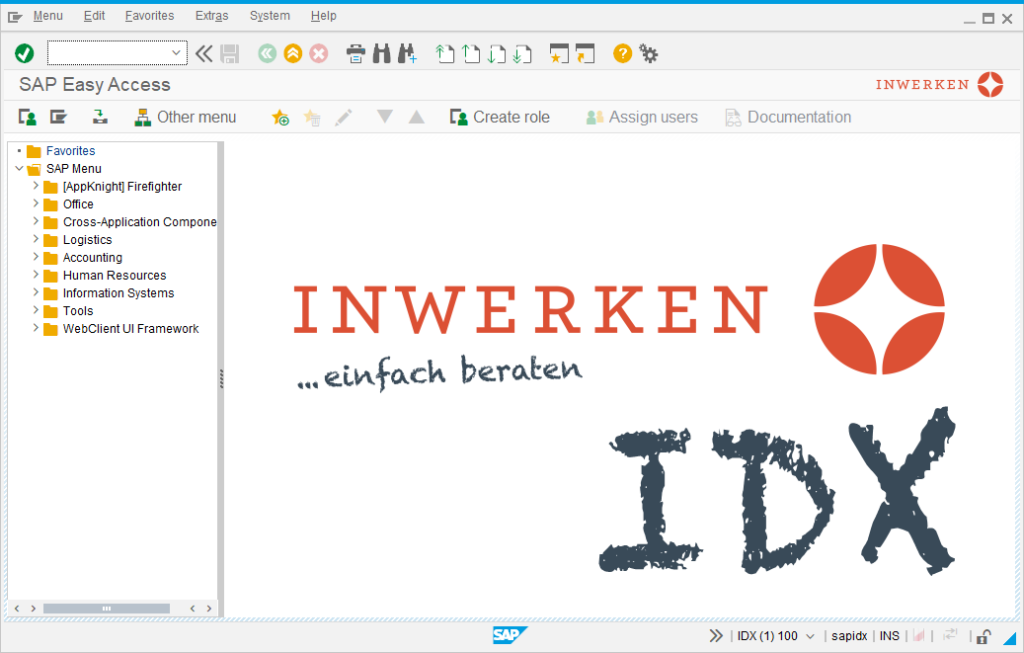
Einstellungen
Um ein Bild für das Easy Access Startmenü festzulegen, gehst du wie folgt vor:
- Hochladen eines Bildes in Transaktion SMW0
- Einstellen der Parameter
START_IMAGE– Name des BildesRESIZE_IMAGE(YES/NO) – Anpassen des Bildes an die Fenstergröße
Hochladen des Bildes
Starte die Transaktion SMW0 und wähle die Option Binary data for WebRFC applications und führe das Programm mit F8 aus. Du kannst auch direkt das Programm RSWWWSHW aufrufen.
Im folgenden Selektionsbild kannst du die Auswahl einschränken, musst du aber nicht. Führe den Report mit F8 aus.
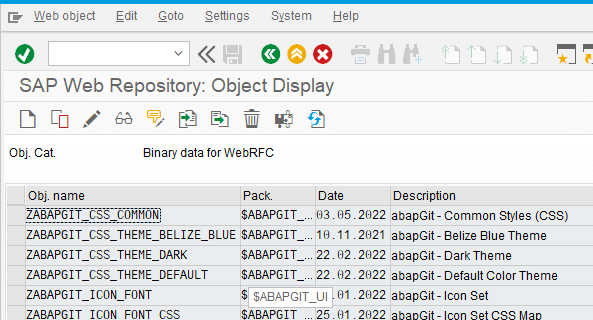
Lege einen neuen Eintrag an. Drücke hierzu das Anlegen-Symbol in der Drucktastenleiste oder drücke F5. Im Popup musst du einen Namen und eine Beschreibung vergeben. Der Name muss mit Z beginnen (Kundennamensraum!). Drücke danach das Import-Symbol oder die Tastenkombination SHIFT+F6. Es erscheint ein Dateiauswahldialog in dem du deine Bilddatei auswählst. Ordne noch ein Paket zu und du bist fertig. Den Namen des Bildes benötigst du gleich.
Weitere Informationen findest du in meinem Artikel zur Anzeige von Bildern aus der SMW0.
Einstellen der Parameter
Das Startbild wird über Parameter in der Tabelle SSM_CUST definiert. Rufe die Transaktion SM30 auf, um die Parameter zu pflegen. Oder rufe direkt die Transaktion SM30_SSM_CUST auf.
Gib die folgenden Parameter ein:
| Parametername | Wert | Beschreibung |
|---|---|---|
| START_IMAGE | <NAME> | Name des in SMW0 angelegten Bildes in Großbuchstaben |
| RESIZE_IMAGE | YES oder NO | Bildgröße an Fenstergröße anpassen ja/ nein |
| HIDE_START_IMAGE | YES oder NO | Startbild ignorieren ja/nein |
Ein genaues Vorgehen mit weiteren Hinweisen findest du in SAP-Hinweis 1638985.
Die Einstellungen sind Mandanten-unabhängig. Das bedeutet, dass du leider keine unterschiedlichen Bilder in unterschiedlichen Mandanten einstellen kannst (Siehe SAP-Hinweis 1337986).
Animiertes GIF anzeigen
Anstelle eines JPG oder PNG Bildes kannst du auch ein animierten GIF anzeigen. Hierfür musst du das Bild jedoch im Mime Repository ablegen. Wie das genau geht, steht in SAP-Hinweis 2693398.
URL anzeigen
Seit Release 7.00 kannst du auch Webseiten anzeigen. Dazu musst du den Parameter SESS_URL setzen (SAP-Hinweis 1387086). Die URL darf maximal 200 Zeichen lang sein. Eine interessante Möglichkeit also, um ein internes Wiki, die neuesten Tricks oder ähnliche Webseiten einzublenden.
Achtung: Die Verwendung eine URL verzögert gegebenenfalls den Start des SAPGUI, da die Daten erst geladen werden müssen. Das Quartz-Theme hat auf unserem System auf jeden Fall große Schwierigkeiten mit der Anzeige einer URL: Der Start dauert extrem lange, bzw. werden neue Modi gar nicht geöffnet.
Tipps zum Bild
Folgende Tipps helfen dir eventuell bei der Auswahl des Bildes weiter.
Bild ausblenden
Mit dem Parameter HIDE_START_IMAGE kannst du steuern, dass das Startbild nicht angezeigt wird. Falls das Bild nicht angezeigt wird, stelle sicher, dass der Parameter auf NO steht.
Bildgröße
Wähle ein Bild, das nicht zu groß ist. Der Parameter RESIZE_IMAGE passt das Bild nämlich nicht im gleichen Größenverhältnis an, sondern verzerrt es. Das hat zwar den Vorteil, dass das Bild vollflächig angezeigt wird, allerdings sehen – auch leicht – verzerrte Bilder sehr unprofessionell aus.
Leider wird in dem zur Anzeige verwendeten Baustein WB_BITMAP_SHOW für die Darstellung mit CL_GUI_PICTURE die Option DISPLAY_MODE_STRETCH anstelle DISPLAY_MODE_FIT bzw. DISPLAY_MODE_FIT_CENTER verwendet. Mit FIT wird das Bild mit korrektem Seitenverhältnis an die Fenstergröße angepasst.
Bildformat
Als Bildformat kann ich dir PNG empfehlen, denn hier hast du die Möglichkeit, einen transparenten Hintergrund zu definieren. Dadurch sieht das Bild auch dann ordentlich aus, wenn ein anderes GUI-Theme eine andere Hintergrundfarbe hat:
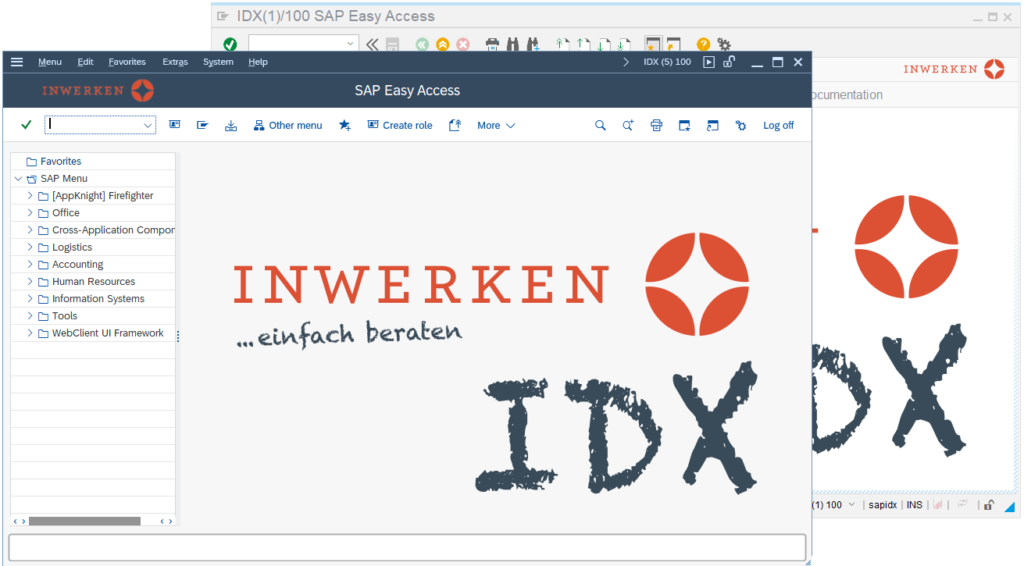
- Automatisches Eingabefeld [SAPGUI] - 9. Oktober 2025
- So verhinderst du Jobstarts zur falschen Zeit - 15. September 2025
- [apple] iCloud-Photos herunterladen - 21. Juli 2025


